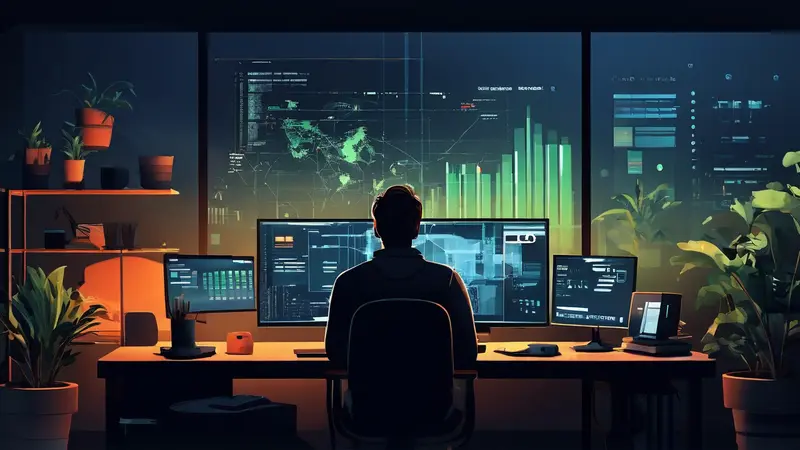
在实现Vue移动端适配方面,主要依赖于视口单位(Viewport units)、Flexible.js、PostCSS插件、以及媒体查询(Media Queries)这几个关键技术和策略。其中,Flexible.js是一种广泛采用的解决方案,因为它能够动态改变根元素的字体大小,进而影响整个应用的布局。
一、理解视口单位
视口单位包括vw(视口宽度的百分比)、vh(视口高度的百分比)、vmin(当前vw和vh中较小的那个)、和vmax(当前vw和vh中较大的那个)。在移动端适配中,vw尤其有用,因为你可以根据屏幕宽度的百分比来设置元素的大小,从而保证布局的相对一致性。
例如,如果你想设置一个元素的宽度等于屏幕宽度的50%,就可以将其宽度设置为50vw。这种方式简单、直观,可以快速实现响应式设计。
二、使用Flexible.js实现适配
Flexible.js是腾讯团队开发的一种JavaScript库,用于移动端适配。它通过动态改变页面根元素(即标签)的字体大小,来实现不同屏幕分辨率下的布局适配。
首先,需要在项目中引入Flexible.js,然后库会自动根据设备的屏幕宽度来调整根元素的字体大小。开发者只需要使用rem单位来定义元素的尺寸,Flexible.js会按比例将其转换为相应的像素值。
三、PostCSS插件简化开发
在使用Flexible.js和rem单位进行开发时,手动计算px到rem的转换可能会非常繁琐。这时,可以使用PostCSS插件,如postcss-pxtorem,自动完成这个转换。
设置好配置后,每次编写CSS时,只需按照设计稿的px值来书写样式,插件会自动将这些px单位转换为对应的rem单位。这极大地简化了开发流程,并保证了代码的一致性和准确性。
四、媒体查询增加灵活性
媒体查询是CSS3引入的一个功能强大的特性,它允许内容的呈现根据特定条件(如屏幕宽度、分辨率等)来进行调整。在Vue项目中,结合媒体查询,可以针对不同的屏幕尺寸或者朝向(横屏或竖屏),应用不同的样式规则,进一步优化用户体验。
例如,可以通过媒体查询来定义在较小或较大的屏幕上使用不同的布局策略或字体大小。这种方法与Flexible.js等工具相结合,可以有效解决大多数移动端适配问题。
综上所述,实现Vue移动端适配需要对前端技术和策略有一个全面的理解和应用,通过结合视口单位、Flexible.js、PostCSS插件以及媒体查询等技术,可以有效地解决不同设备和分辨率下的布局适配问题。核心关键在于选择合适的工具和策略,以提升开发效率并优化用户体验。
相关问答FAQs:
移动端适配需要注意哪些方面?
-
响应式布局或者弹性布局: 在Vue中,可以使用CSS层叠样式表中的媒体查询来定义不同设备上的样式,实现响应式布局或者弹性布局。通过使用flexbox、grid等CSS布局技术,可以实现页面元素的灵活排列和适应不同屏幕尺寸的效果。
-
使用单位: 移动端适配中,需要尽量避免使用固定的像素单位(如px),而是使用相对单位(如rem、em、vw、vh等)。这样可以根据屏幕尺寸自动适应,实现页面元素的伸缩。
-
图片优化: 移动端网络环境相对较差,因此需要对图片进行优化,减少网页加载时间。可以使用图片压缩工具,减小图片文件大小。同时,可以使用CSS样式对图片进行响应式处理,根据设备尺寸加载适当大小的图片。
-
触摸事件支持: 在移动端适配中,需要考虑用户的触摸操作。Vue中提供了触摸事件的支持,可以通过绑定处理函数来实现相关的响应效果,如滑动、拖动等。
-
字体大小控制: 移动设备的屏幕尺寸较小,字体大小需要适当调整,以保证在不同设备上都能良好显示。可以使用CSS中的媒体查询来设置不同屏幕尺寸下的字体大小,或者使用rem单位来实现字体的自适应。
-
移动端调试工具: 在开发移动端适配时,可以使用Chrome浏览器的开发者工具中的Device Mode来模拟不同设备的显示效果,方便调试和测试。
如何使用vue进行移动端适配?
-
Flexbox布局: 使用Flexbox布局可以方便地实现移动端页面的排列和适应。可以设置容器为flex布局,并设置子元素的flex属性,实现自适应的效果。
-
CSS媒体查询: Vue中可以使用CSS的媒体查询来适配不同的屏幕尺寸。可以在Vue组件中使用标签,编写@media规则,然后根据不同屏幕尺寸调整样式。
-
移动端UI框架: 使用移动端UI框架(如Vant、Mint UI等)可以方便地实现移动端适配。这些框架提供了一些常用的移动端组件和样式,并已经进行了适配,可以直接使用。
-
响应式图片: 通过使用Vue的v-bind指令和v-bind样式绑定,可以实现在不同设备上加载适当大小的图片。可以使用Vue的计算属性来动态计算图片路径或大小。
-
移动端事件: Vue提供了移动端常用的触摸事件(如touchstart、touchmove等),可以通过绑定处理函数来实现特定的操作,如滑动、拖动等。
如何进行移动端适配测试和调试?
-
Chrome浏览器开发者工具: Chrome浏览器的开发者工具中的Device Mode可以模拟不同设备的显示效果。可以通过选择不同的设备尺寸和网络速度,实时预览网页在移动设备上的效果。
-
手动测试: 在真实的移动设备上进行手动测试可以更直观地了解移动端适配的效果。可以在不同设备上打开网页,检查布局、字体、图片等是否适配。
-
移动端调试工具: 在移动设备中可以安装一些调试工具,如Weinre、Eruda等,用于查看网页的渲染信息、console日志等,方便定位和解决一些适配问题。





























